![]() Przed zakupem telewizora lub monitora komputerowego sprawdź, czy nie ma martwych pikseli i innych wad. Aby to zrobić, pobierz zdjęcia w różnych kolorach na dysk flash USB.
Przed zakupem telewizora lub monitora komputerowego sprawdź, czy nie ma martwych pikseli i innych wad. Aby to zrobić, pobierz zdjęcia w różnych kolorach na dysk flash USB.
Do weryfikacji potrzebne będą zdjęcia w kolorze czerwonym, zielonym i niebieskim, ponieważ piksele występują tylko w tych trzech kolorach. Będziesz także potrzebował zdjęć w kolorze białym i czarnym, na których wyraźnie widoczne są zepsute piksele i inne niedociągnięcia. Te zdjęcia wystarczą do sprawdzenia dowolnego telewizora lub monitora.
Telewizory i monitory mają różne proporcje. Dlatego dowiedz się, jaki współczynnik proporcji ma Twój telewizor lub monitor i pobierz żądany plik. Najpopularniejsze współczynniki proporcji to 16:9, 22:9, 4:3. Jeśli na stronie sklepu nie ma informacji o proporcjach ekranu telewizora, wgraj zdjęcia, których rozdzielczość odpowiada rozdzielczości ekranu telewizora. Najpopularniejsze rozdzielczości ekranu telewizora to: 3840×2160, 1920×1080, 1366×768.
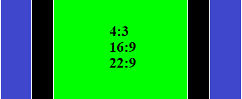
Pobierz plik ze zdjęciami w różnych kolorach, aby sprawdzić ekrany telewizorów i monitory komputerowe.
|
Pobierz plik ze zdjęciami dla ekranów o proporcjach – 16:9 (Dla telewizorów i monitorów komputerowych o rozdzielczości ekranu: 3840×2160 4K, 2560×1440 WQXGA, 1920×1080 Full HD, 1366×768 HD) |
|
Pobierz plik ze zdjęciami dla ekranów o proporcjach – 21:9 (Dla telewizorów i monitorów komputerowych o rozdzielczości ekranu: 3440×1440, 2560×1080 UWHD) |
|
Pobierz plik ze zdjęciami dla ekranów o proporcjach – 4:3 (Dla telewizorów i monitorów komputerowych o rozdzielczości ekranu: 1440×1080 Full HD, 1024×768 XGA, 640×480 VGA) |
|
Pobierz plik ze zdjęciami dla ekranów o proporcjach – 32:9 (Dla telewizorów i monitorów komputerowych o rozdzielczości ekranu: 5120×1440, 3840×1080) |
Opis pliku: archiwum ze zdjęciami w kolorach czerwonym, zielonym, niebieskim, białym i czarnym. Format obrazu to JPEG (JPG). Przed użyciem zdjęć należy je wyodrębnić z archiwum.
![]()
Jeśli telewizor lub monitor komputera ma rzadką rozdzielczość ekranu, możesz samodzielnie tworzyć zdjęcia o pożądanym rozmiarze. Aby to zrobić, możesz użyć oprogramowania Paint, które jest dostępne w systemie operacyjnym Windows. Aby to zrobić, pobierz dowolny plik z obrazami w różnych kolorach z tej witryny i użyj oprogramowania Paint, aby zmienić rozmiar tych obrazów. Typ pliku musi być JPEG (JPG) lub PNG. Są to najpopularniejsze formaty obrazu, które można oglądać na dowolnym telewizorze.
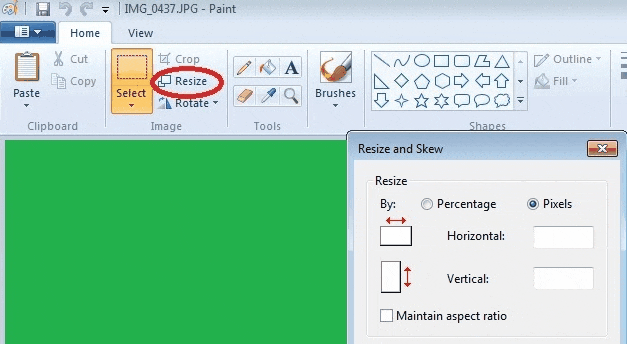
W sklepie podłącz pamięć flash USB do złącza USB telewizora i zacznij przeglądać zdjęcia w różnych kolorach. Dokładnie sprawdź cały ekran telewizora, a jeśli nie ma na nim kropek, nie ma też martwych pikseli. Jeśli są kropki, poproś sprzedawcę o wymianę telewizora i powtórz test.
Jak wyglądają martwe piksele.
![]()
Używanie laptopa do sprawdzania monitora komputera lub telewizora pod kątem martwych pikseli
Monitor komputera nie ma oprogramowania i złącza USB, które są potrzebne do podłączenia pamięci flash USB i przeglądania zdjęć. Dlatego, aby przetestować monitor, musisz podłączyć go do komputera lub laptopa.
Najlepiej użyć laptopa do przetestowania, ale aby to zrobić, musisz przynieść laptopa i kabel HDMI lub DisplayPort do sklepu. Możesz użyć kabla dołączonego do monitora lub telewizora. Sprawdź wcześniej, czy twój laptop ma złącze do podłączenia tego kabla. Pobierz zdjęcia w różnych kolorach na laptopa i przejdź do sklepu.
Jeśli nie możesz wnieść laptopa do sklepu, poproś sprzedawcę o podłączenie monitora do dowolnego innego komputera znajdującego się w sklepie. Następnie użyj dysku flash ze zdjęciami, aby sprawdzić monitor.
W wielu sklepach sprawdzenie monitora jest usługą płatną. Dlatego jeśli nie chcesz płacić, możesz sam sprawdzić monitor lub telewizor.
We wszystkich telewizorach LCD obraz składa się z czerwonych, zielonych i niebieskich pikseli. Każdy piksel ma swój własny tranzystor, który kontroluje jego włączanie i wyłączanie. Niektóre tranzystory mogą nie działać prawidłowo. Jeśli tranzystor nie działa prawidłowo, oznacza to, że piksel jest stale włączony lub wyłączony.
Uszkodzony lub „martwy” piksel to piksel, którego tranzystor przestał działać. Takie piksele nie świecą w żadnym kolorze i pozostają trwale czarne. Na białym tle takie piksele są wyraźnie widoczne.
![]()
Są też zablokowane piksele – są to czerwone, zielone, niebieskie lub białe kropki, które są wyraźnie widoczne na czarnym tle.
Producenci telewizorów i monitorów twierdzą, że 1 czy 2 martwe piksele to nie małżeństwo. Jeśli kupisz telewizor, a następnie znajdziesz martwy piksel na ekranie telewizora, nie będziesz mógł zwrócić telewizora do sklepu. Dlatego przed zakupem należy sprawdzić ekran monitora.
Ostatnia aktualizacja: 21 sierpnia, 2023 przez x555





Dodaj komentarz